Extraindo dados de arquivo TXT
#SSIS #BusinessIntelligence #VisualStudio
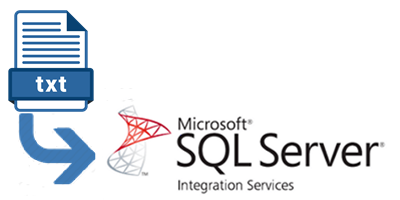
Neste tutorial criaremos um novo projeto no SSIS (SQL Server Integration Service) capaz de extrair dados de uma fonte de dados txt para outro arquivo txt.
1. Abra o SQL Server Data Tools for Visual Studio, caso não o tenha instalado em seu computador, veja este post sobre como fazer Download e Instalação do SQL Server Integration Service - SSIS, em seguida crie um projeto, caso nunca tenha feito isso, veja este post sobre Como criar um projeto e pacotes no SSIS.
Neste tutorial executaremos um teste utilizando o Selenium IDE no navegador Mozilla Firefox, conforme prometido no post anterior sobre Como instalar o Selenium IDE no Firefox.
Criando conexão com arquivo TXT
1. Para criar uma conexão com arquivo TXT, veja este post sobre Como criar conexões no SSIS.
Extraindo dados de um arquivo TXT para outro arquivo TXT
1. Na janela principal do SQL Server Data Tools for Visual Studio, "Control Flow", adicione uma task "Data Flow Task", em seguida abra esta task clicando duas vezes nela.
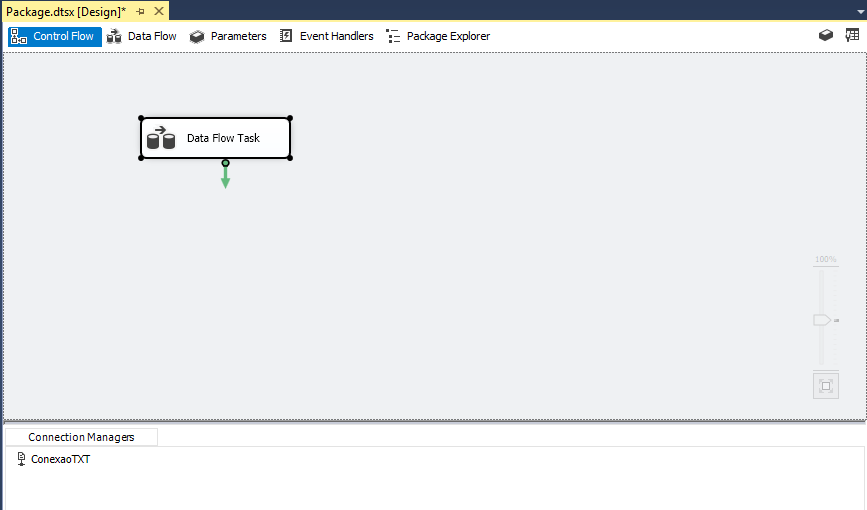
2. Na aba "Data Flow" adicione uma task "Flat File Source", em seguida abra esta task, clicando duas vezes nela.
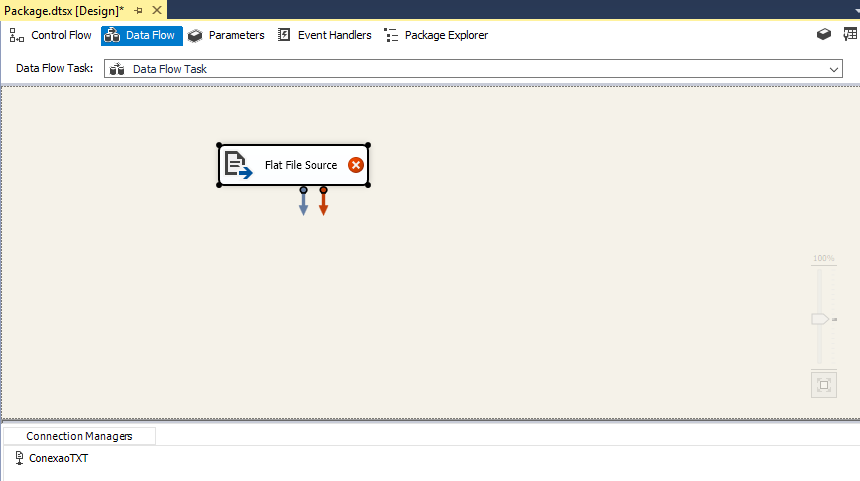
3. Configure a conexão criada inicialmente nesta task "Flat File Source".
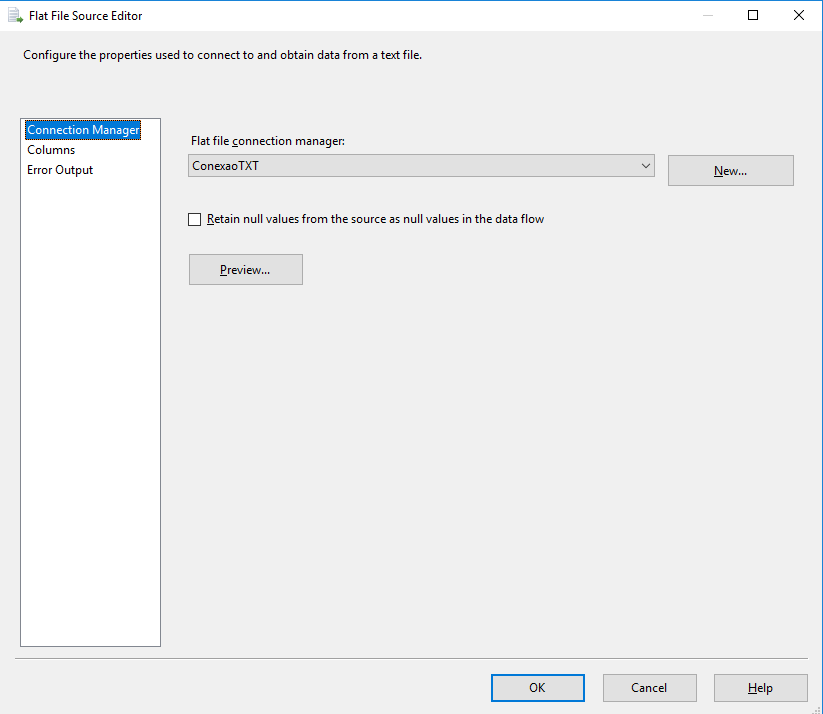
4. Confira o mapeamento dos dados.
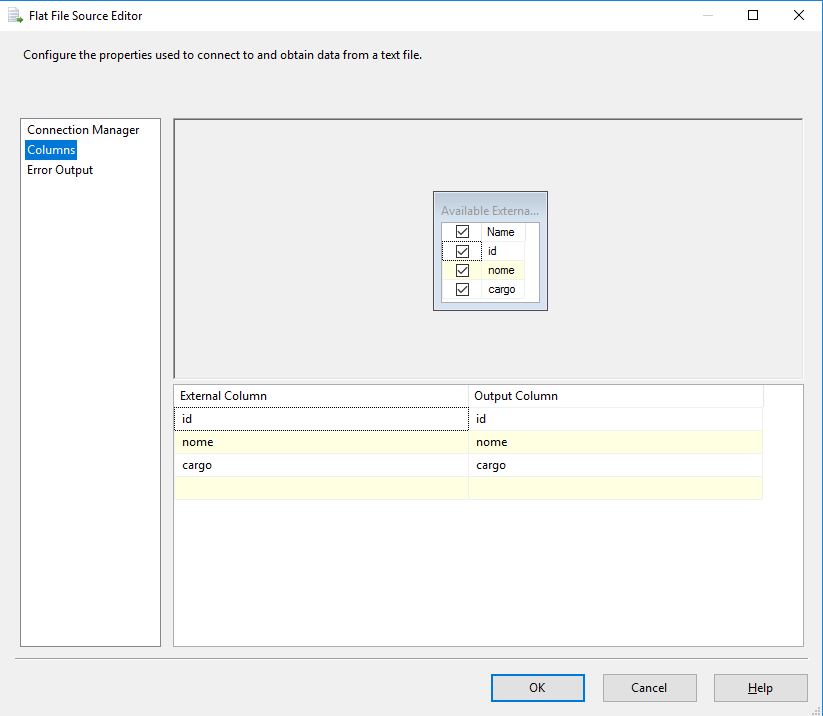
5. Na aba "Data Flow" adicione uma task "Flat File Destination".
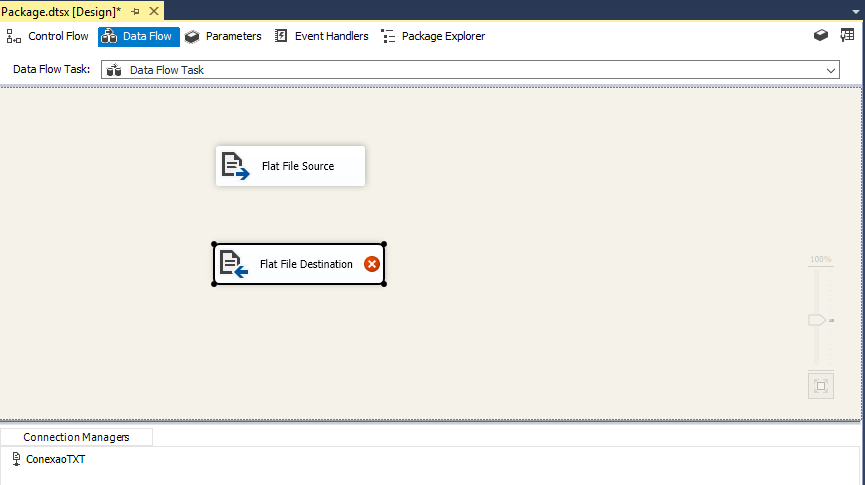
6. Link a task "Flat File Source" na task "Flat File Destination".
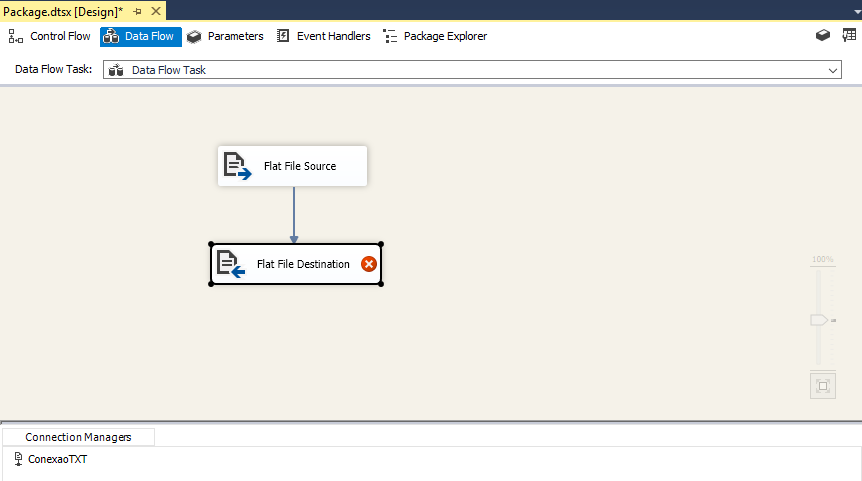
7. Abra a task "Flat File Destination" clicando duas vezes nela.
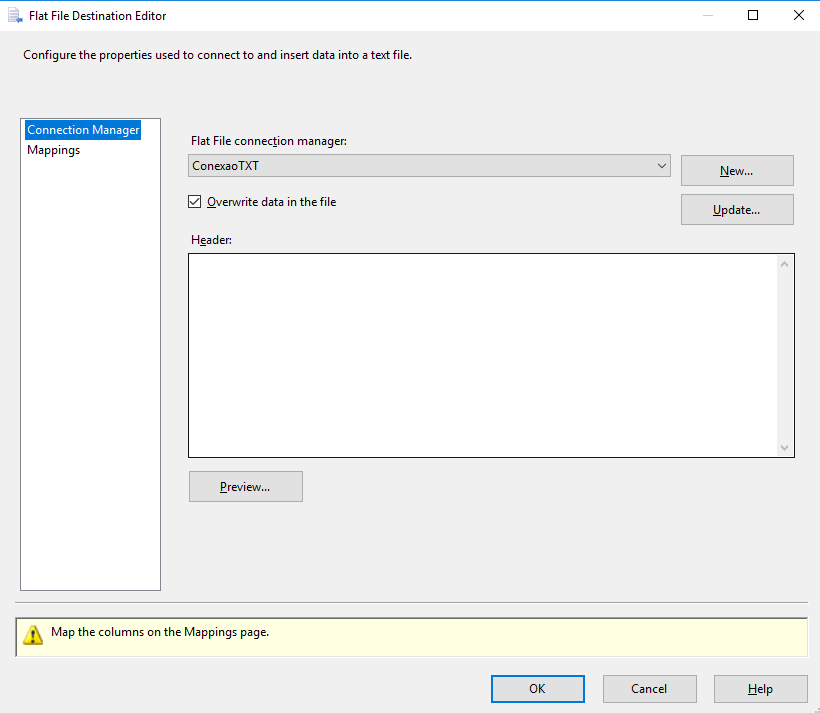
8. Clique no botão "New" para criar uma nova conexão para um arquivo TXT Delimitado.
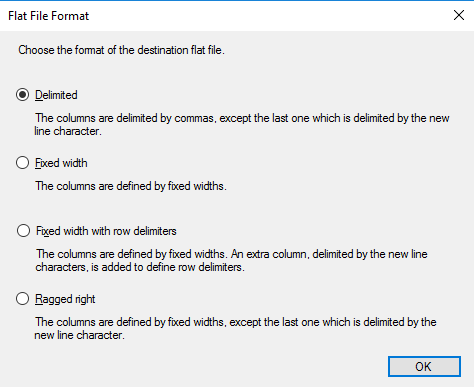
9. Configure a nova conexão e informe o endereço do arquivo de destino.
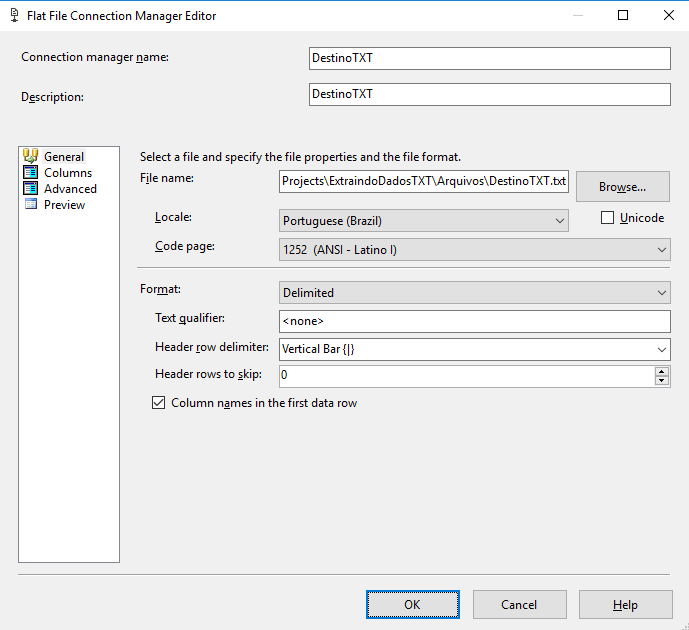
10. Realize o mapeamento do arquivo TXT de origem para o arquivo TXT de destino e clique em "Ok".
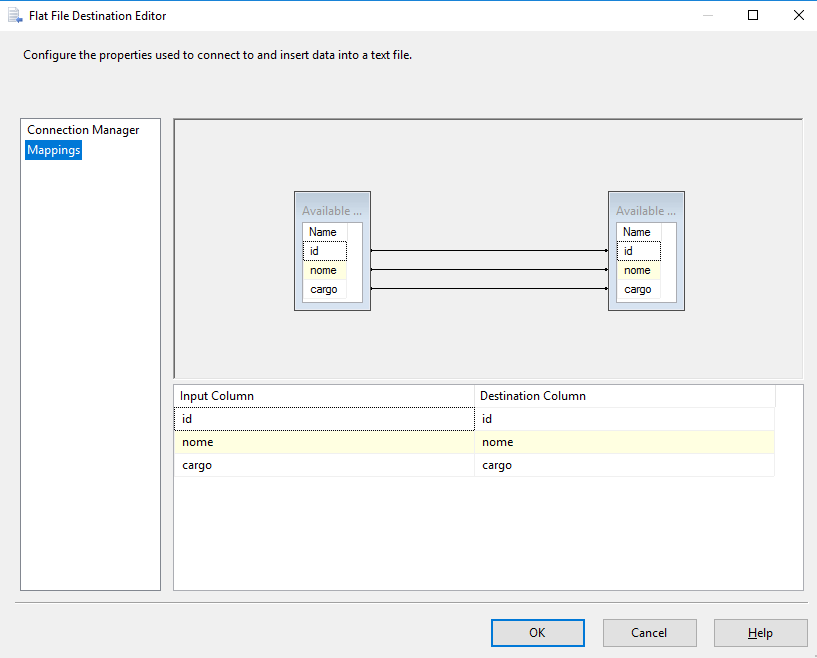
11. Execute o pacote clicando em "Run".
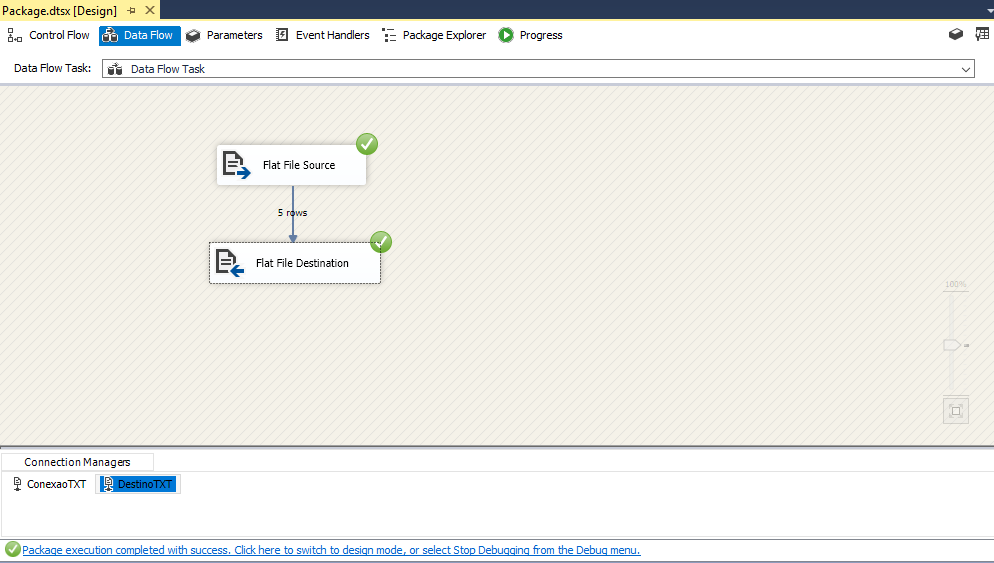
12. Temos então os dois arquivos origem e destino processados.
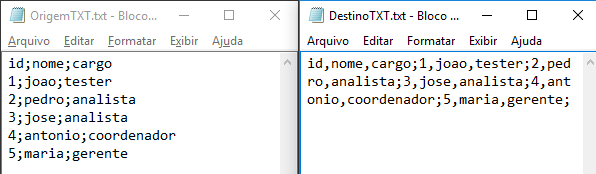
Acesse meu GitHub, faça download ou fork do meu repositório Trabalhando com SSIS e tenha acesso a este e outros arquivos de posts sobre o SSIS.